Table of contents
在与大型 微软Excel 我们需要不时地滚动浏览你的数据集。 滚动条在 ǞǞǞ 但有时你可能会看到,垂直的 滚动不起作用 在你的 ǞǞǞ 这背后可能有几个原因。 我们将在下面讨论这些原因,并尝试应用一些解决方案。 今天,从我们的数据集中,我们将了解原因和 九 的解决方案。 垂直滚动不工作 在 ǞǞǞ 适当的插图,有效地进行宣传。
下载实践工作手册
下载这本练习手册,在阅读本文时进行练习。
垂直滚动条不工作.xlsx在Excel中垂直滚动不工作的原因
如果你有一个较大的数据集,你需要滚动浏览。 滚动条在 ǞǞǞ 但有时你会注意到,垂直滚动条在以下情况下无法工作 ǞǞǞ 这可能是由于 菲斯锅 指挥。

如果你看到 显示垂直滚动条 选项未被选中。 该工作簿的显示选项 这是垂直滚动在Excel中不起作用的常见原因之一。

在Excel中垂直滚动不工作的9种可能的解决方案
在本节中,我们将讨论九个简单有效的解决方案来解决Excel中垂直滚动不工作的问题。
1.使用键盘快捷键
你应该能够用以下方法垂直滚动 上箭头(↑)。 和 向下箭头 (↓) 或者,你也可以使用键盘和鼠标的组合来垂直滚动。
- ǞǞǞ Ctrl +向上箭头(↑)。 和 Ctrl +向下箭头(↓)。 快捷键也将允许你垂直滚动。
阅读更多。 Excel不能用方向键滚动(4种合适的解决方案)
2.关闭卷轴锁
如果你在你的电脑上启用了滚动锁,垂直滚动可能无法工作。 个人电脑 . 滚动锁是可见的,在 状态栏 (在左下角)。

- 如果你没有看到它,右键点击 状态栏 然后,检查 卷轴锁 你也会看到,如果 卷轴锁 在那里被启用。
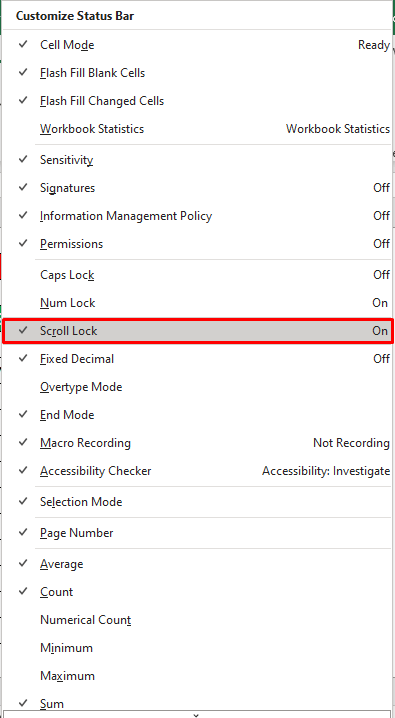
- 现在,停用 卷轴锁 如果你的键盘上没有 卷轴锁 键,那么你可以用屏幕键盘禁用它。
阅读更多。 如何在滚动时锁定Excel中的单元格(2种简单方法)
3.点击鼠标滚轮按钮
试着点击你的鼠标滚轮。 如果你能做到,你应该看到一个四边形的箭头,如下图。

- 现在,将鼠标向上或向下滑动,进行垂直滚动。 你越是移动鼠标,你就能越快地滚动。
- 再点击一下鼠标,就可以关闭自动滚动功能。
阅读更多。 在Excel中用鼠标滚轮进行平滑滚动(详细分析)
4.在垂直滚动条上点击右键
右键点击 垂直滚动条 然后选择 向上滚动 或 向下滚动 .
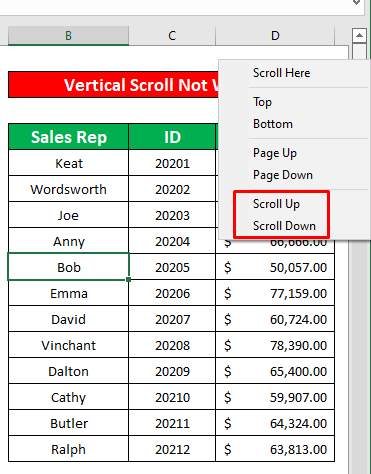
阅读更多。 如何阻止Excel在滚动时跳转单元格(8种简单方法)
5.执行解冻面板命令
如果我们的数据集被冻结,垂直滚动条将无法工作。 在这个方法中,我们将使用 解冻窗格 命令,以解决 "垂直滚动不工作 "的错误。 ǞǞǞ 让我们按照下面的指示来操作垂直滚动!
步骤。
- 要使用 解冻窗格 命令,从你的 查看 标签,转到。
查看 → 窗口 → 冻结面板 → 解除冻结面板
- 因此,你将能够 垂直滚动 在你的数据集中。

阅读更多。 如何在滚动时解锁Excel中的单元格(4种简单方法)
类似读物
- 如何阻止Excel滚动到无穷大(7种有效方法)
- 在Excel中用垂直同步滚动方式并排查看
- 如何在滚动时在Excel中重复使用行(6种合适的方法)
- 同时查看和滚动多个Excel工作簿
6.选中垂直滚动条选项
现在,我们将使用 高级 让我们按照下面的说明来进行垂直滚动吧
步骤。
- 首先,选择 文件 丝带。

- 在选择了 文件 丝带,请到。
更多 → 选项

- 因此,一个 Excel选项 对话框会出现在你面前。 从 Excel选项 对话框,首先,选择 高级 第二,检查 显示垂直滚动条 从 该工作簿的显示选项 最后,按 认可 .
- 完成上述过程后,你将能够解决这个问题。

阅读更多。 如何在Excel中一次滚动一个行(4种快速方法)
7.从卡住的地方松开SHIFT键
如果 甩手掌柜 你可以很容易地解决这个问题。 简单地说,释放 甩手掌柜 之后,你就可以垂直滚动了。

取消勾选 "用IntelliMouse滚动时缩放 "选项
现在,我们将使用 高级 让我们按照下面的说明来进行垂直滚动吧
步骤。
- 首先,选择 文件 丝带。

- 在选择了 文件 丝带,请到。
更多 → 选项

- 因此,一个 Excel选项 对话框会出现在你面前。 从 Excel选项 对话框,首先,选择 高级 第二,取消对 用IntelliMouse进行滚动放大 从 编辑选项 最后,按 认可 .
- 此外,你将能够解决垂直滚动不工作的问题。

阅读更多。 在Excel中水平滚动不工作(6种可能的解决方案)
9.禁用Windows中自动隐藏滚动条选项
最后但同样重要的是,你可以禁用 自动隐藏窗口中的滚动条 让我们按照下面的指示来学习吧!
步骤。
- 首先,从你的 开始 菜单,选择 设置 因此,选择 访问的便利性 选择。

- 之后,选择 "显示 "选项。 此外,关闭 自动隐藏窗口中的滚动条 的选项。 简化和个性化的Windows 菜单。
- 因此,你将能够解决垂直滚动不工作的问题。

需要记住的事情
- 报告给 微软 如果所有的解决方案都不起作用。
- 你可以随时尝试重新启动你的 个人电脑 来解决这个问题。
总结
我希望上面提到的所有合适的方法能够 修复垂直滚动的问题 不工作 问题 现在将促使你将它们应用于你的 ǞǞǞ 如果你有任何问题或疑问,欢迎随时评论。

